GMX MultiMessenger 3.0
Instant Messaging, E-Mail-Abruf, Videokonferenzen und Datei-Transfers: Der neue GMX Multi- Messenger 3.0 ist eine wahre Wundertüte.

- GMX MultiMessenger 3.0
- MultiMessenger Nachrichten
Das Programm verbindet die Instant-Messaging-Dienste AOL Instant Messenger (AIM), ICQ, Windows Live Messenger (MSN) und Yahoo-Messenger. Dabei ist man nicht auf Textnachrichten beschränkt. Zu allen Kontakten lassen sich auch Audio- und sogar Videoverbindungen herstellen. Außerdem überprüft der...
Das Programm verbindet die Instant-Messaging-Dienste AOL Instant Messenger (AIM), ICQ, Windows Live Messenger (MSN) und Yahoo-Messenger. Dabei ist man nicht auf Textnachrichten beschränkt. Zu allen Kontakten lassen sich auch Audio- und sogar Videoverbindungen herstellen.
Außerdem überprüft der GMX MultiMessenger Ihr E-Mail-Postfach auf neue Nachrichten, ganz gleich, ob es bei 1&1, GMX, Web.de oder einem anderen Anbieter liegt. Und ein bisschen macht das Tool sogar den Webbrowser überflüssig, können Sie doch direkt aus ihm heraus auf neue Nachrichten bei StudiVZ, MySpace, Lokalisten oder Facebook zugreifen.
1. Schritt: GMX Multimessenger einrichten
Mit wenigen Mausklicks ist der GMX MultiMessenger installiert. Anschließend starten Sie die Konfiguration. Der GMX MultiMessenger ist gratis, aber neue Nutzer müssen sich zuerst mit ihrer E-Mail-Adresse registrieren.
Wenn Sie schon über eine E-Mail-Adresse von 1&1, GMX oder Web.de verfügen, können Sie im "Willkommen"-Bildschirm einfach auf "Einloggen" klicken und sich dann mit den vorhandenen Zugangsdaten anmelden. Anderenfalls klicken Sie auf "Neues Konto" und folgen den Anweisungen auf dem Bildschirm.
Als nächstes richten Sie das "MultiMessaging" ein. Dabei geben Sie Ihre bereits vorhandenen Zugangsdaten für AOL Instant Messenger, ICQ, Windows Live Messenger (MSN) und Yahoo ein. Fehlt Ihnen noch ein Benutzerkonto, kann der GMX MultiMessenger Sie direkt zur jeweiligen Registrierungs-Website bringen. Dazu klicken Sie zunächst auf "Einrichten" und dann beispielsweise auf "Neues AOL Konto registrieren".
Als letzten Einrichtungsschritt können Sie Freunde zur Nutzung des GMX MultiMessengers einladen. Im oberen Teil des "Kontakte einladen"-Fensters zeigt das Tool die Kontakte aus Ihrem Adressbuch an. Klicken Sie hinter einem Kontakt auf "Einladen", dann geht diesem automatisch eine Einladung per E-Mail zu. Unter "Kontakt nicht gefunden?" durchsuchen Sie die Nutzer-Verzeichnisse der verschiedenen Messaging-Dienste.
2. Schritt: Chatten per Test und SMS verschicken
Ausführlich am Bildschirm chatten oder SMS aufs Handy schicken - beides gelingt mit dem GMX MultiMessenger mühelos. Schaltzentrale des GMX MultiMessengers ist die Kontaktliste, die Sie mit einem Mausklick auf das Programm-Symbol im Systray und einem weiteren Klick auf den Reiter "Kontakte" auf den Bildschirm bringen.
Sie zeigt, welche Freunde online bzw. offline sind und ermöglicht die Kontaktaufnahme per Chat, Internet-Telefon oder SMS. Über "Kontakte/Kontakte hinzufügen" nehmen Sie neue Freunde in Ihre Kontaktliste auf.
Ein Doppelklick auf einen Kontakt, der gerade online ist, bringt ein Chat-Fenster auf den Bildschirm, über das Sie sich per Textnachricht austauschen können. Tippen Sie Ihre Nachricht in den Eingabebereich am unteren Rand des Chat-Fensters und drücken Sie "Enter", um sie abzusenden. Eigene Botschaften wie auch die Nachrichten Ihrer Gesprächspartner erscheinen dann direkt über dem Eingabebereich.
Über Ihren Online-Status teilen Sie anderen zum Beispiel mit, dass Sie gerade zu beschäftigt sind, um sich zu unterhalten. Um den Status zu ändern, klicken Sie oberhalb der Kontaktliste auf "Verfügbar". Direkt darunter können Sie auch eine Nachricht eingeben, die Ihren Kontakten automatisch angezeigt wird.
Möchten Sie eine SMS verschicken, geben Sie den Namen des gewünschten Kontakts in das Suchfeld rechts oberhalb der Kontaktliste ein. Dann klicken Sie den Eintrag mit der rechten Maustaste an und gehen auf "SMS senden". Über "Aktionen/ SMS senden" verschicken Sie Kurznachrichten an beliebige Rufnummern.
3. Schritt: Communities und E-Mail-Postfächer einrichten
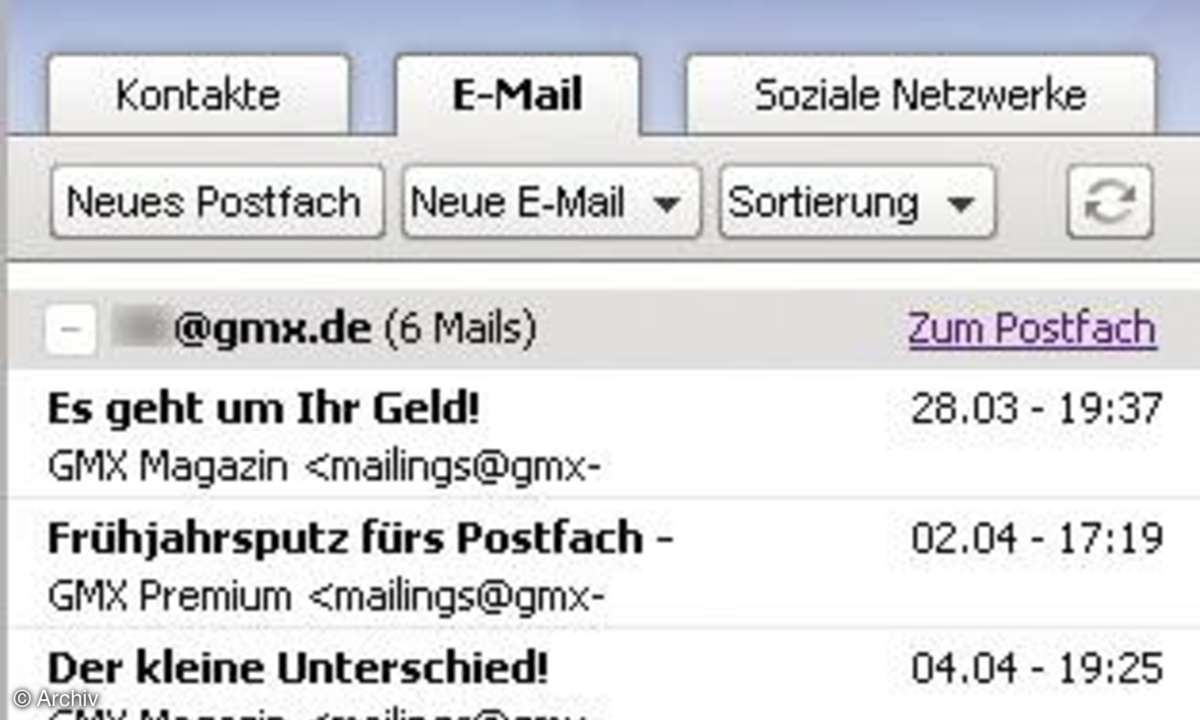
Mit wenigen Mausklicks richten Sie den GMX MultiMessenger so ein, dass er auch neue Nachrichten von Ihren Lieblings-Communitys und beliebigen E-Mail-Postfächern anzeigt. Öffnen Sie das Programmfenster mit einem Mausklick auf das Programm-Symbol im Systray. Dann klicken Sie auf "Extras/Einstellungen/ E-Mail Postfächer/Neues Postfach anlegen", um eine zusätzliche E-Mail- Adresse zu konfigurieren.
In der Grundeinstellung ist bereits die E-Mail- Adresse, mit der Sie sich für den GMX MultiMessenger registriert haben, im Programm hinterlegt. Nachdem Sie Ihre E-Mail- Adresse und das E-Mail-Passwort eingegeben haben, wählen Sie einen Anbieter aus. Ist Ihr E-Mail-Provider nicht aufgeführt, klicken Sie auf "Sonstige".
Dann geben Sie den Namen des Posteingangs-Servers hinter "Server-Name" ein, wie Sie ihn von Ihrem Anbieter erhalten haben. IMAP-Nutzer ändern außerdem den "Port" von "110" in "143".













